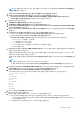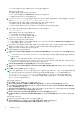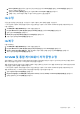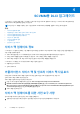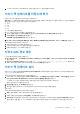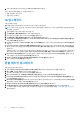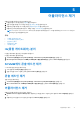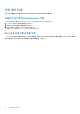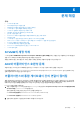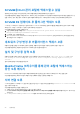Setup Guide
Table Of Contents
- Dell Lifecycle Controller Integration Version 1.3 for Microsoft System Center Virtual Machine Manager 설치 가이드
- 목차
- Microsoft System Center Virtual Machine Manager용 Dell Lifecycle Controller Integration 정보
- SCVMM용 DLCI 구성 요소
- 어플라이언스 설치
- SCVMM용 DLCI 업그레이드
- 어플라이언스 제거
- 문제 해결
- SCVMM의 계정 삭제
- ADK와 어플라이언스 호환성 문제
- 어플라이언스와 통합 게이트웨이 간의 연결이 끊어짐
- SCVMM용 DLCI 관리 포털에 액세스할 수 없음
- SCVMM R2 업데이트 후 플러그인 액세스 오류
- 네트워크 구성 변경 후 어플라이언스 액세스 오류
- 설치 및 구성 중 입력 오류
- Mozilla Firefox 브라우저를 통해 관리 포털에 액세스하는 동안 오류 메시지
- 서버 연결 오류
- SCVMM용 DLCI 콘솔 애드인을 가져오는 중에 SC2016 VMM 콘솔 충돌
- Windows 2012 OS에서 SCVMM용 DLCI 관리 포털 및 SCVMM용 DLCI 콘솔 애드인 실행 실패
- IP 주소가 어플라이언스에 할당되지 않음
- SCVMM에 액세스하는 데 필요한 권한 없음
- Active Directory에 서버를 추가하는 동안 SCVMM 오류 21119
- SCVMM 등록 실패
- Dell EMC 지원 사이트에서 지원 콘텐츠 액세스
● SCVMM 서버에 로그인하고 어플라이언스 및 IG 서버의 핑을 실행합니다.
핑에 대한 응답이 없는 경우:
● 방화벽이 통신을 차단 중이지 않은지 확인합니다.
● DNS 서버 IP가 어플라이언스의 DNS 구성에 구성되어 있는지 확인합니다.
● 어플라이언스의 항목이 DNS 서버에 입력됩니다.
b. IIS(internet Information Services)가 실행 중인지 확인한 후 다음 URL로 브라우저를 실행해서 IIS 사이트에 연결할 수 있는지 확
인합니다. https://<IG server>:IG port number(default 8455).
IG 자격 증명을 사용하여 브라우저에서 IG 서비스를 열 수 없는 경우 다음을 확인합니다.
● 방화벽이 IG 서버 및 IG 포트 번호를 차단 중이지 않은지 확인합니다.
● 바이러스 백신과 같은 보안 도구가 IG 포트 또는 IIS 서비스를 차단 중이지 않은지 확인합니다.
c. IG 설치 중에 다음 경로에 생성된 공유 폴더에 액세스할 수 있는지 확인합니다.
\\IGServerHostName.
파일에 액세스할 수 없는 경우 다음을 확인합니다:
● IG 서버에 대한 SMB(서버 메시지 블록) 구성.
● IG 서버 IP 주소가 DNS 서버에 입력되어 있습니다.
d. IG 사용자가 SCVMM 관리자 그룹의 일부입니다.
IG 사용자가 관리자 권한이 있는지 확인하려면:
i. IG 자격 증명을 사용하여 SCVMM 콘솔에 액세스합니다. SCVMM 서비스 창 제목 표시줄에 Administrator(관리자) 모양이
표시되면 관리자 권한이 있는 것입니다.
e. (처음 사용하는 사용자에게는 적용되지 않음) 어플라이언스 설치를 시작하기 전에 Dell 응용 프로그램 프로필이 삭제되었는지
확인합니다. 자세한 내용은 기타 제거 단계에서 DLCI
응용
프로그램
프로필
삭제
섹션을 참조하십시오.
f. 모든 관리 시스템이 DNS에서 항목이 있는지 확인합니다.
8. DLCI 관리 포털로 돌아가 다음을 수행합니다.
a. Setup and Configuration(설치 및 설정)의 Server Details(서버 상세 정보)에서, 다음 정보를 입력하고 Next(다음)를 클릭합
니다.
i. SCVMM 서버의 FQDN(fully Qualified Domain Name), SCVMM 서버 사용자 자격 증명, 계정에 대한 전제 조건이 충족되었는
지 확인하십시오.
노트: SCVMM 서버 관리자 사용자는 SCVMM 서비스 계정이 아니어야 합니다.
ii. IG가 설치되어 있는 서버의 FQDN(fully Qualified Domain Name), IG 서비스 계정 사용자 세부 정보, 해당 IG 포트 번호(기본
포트 번호 8455), 계정에 대한 전제 조건이 충족되었는지 확인하십시오.
b. Settings Apply(설정 적용)에서 Apply(적용)를 클릭하여 등록 과정을 완료합니다.
c. 콘솔 애드인 설치의 Installation(설치)에서 Download Installer(설치 프로그램 다운로드)를 클릭하여 설치 프로그램을 저장
합니다.
9. DLCI_VMM_Console_Addin을 설치하고 가져옵니다.
노트: iDRAC 펌웨어 버전 2.40.40.40 이상을 사용하는 경우, 기본값으로 전송 계층 보안(TLS) 버전 1.1 이상이 활성화되어 있습
니다. 콘솔 애드인을 설치하기 전에 다음 KB 문서에 언급된 대로 업데이트를 설치해서 TLS 1.1 이상을 활성화하십시오:
support.microsoft.com/en-us/kb/3140245. 웹 브라우저에 따라, SCVMM용 DLCI가 예상한 대로 동작하려면
SCVMM 서버 및 SCVMM 콘솔에서 TLS 1.1 이상에 대한 지원을 활성화할 것을 권장합니다. iDRAC에 대한 자세한 내용은
Dell.com/ idracmanuals를 참조하십시오.
콘솔 애드인을 설치하려면:
a. DLCI_VMM_Console_Addin 설치 프로그램을 실행합니다.
b. DLCI Console Add-in for SCVMM(SCVMM용 DLCI 콘솔 애드인) 시작 페이지에서 Next(다음)를 클릭하십시오.
c. License Agreement(라이센스 계약) 페이지에서 I accept the terms in the license agreement(라이센스 계약에 동의)를 선
택한 후 Next(다음)를 클릭합니다.
d. Destination Folder(대상 폴더) 페이지에는 기본적으로 설치 폴더가 선택되어 있습니다. 설치 폴더를 변경하려면 Change(변
경)를 클릭하고 새 위치로 이동한 후 Next(다음)를 클릭합니다.
e. Ready to Install the Program(프로그램 설치 준비) 페이지에서 Install(설치)을 클릭합니다.
f. InstallShield Wizard Completed(InstallShield 마법사 완료) 페이지에서 Finish(마침)를 클릭하여 콘솔 애드인 설치를 완료
합니다.
콘솔 애드인을 가져오려면:
a. 관리자 또는 위임된 관리자를 사용하여 VMM 콘솔을 실행합니다.
b. Settings(설정)를 클릭한 후 Import Console Add-in(콘솔 애드인 가져오기)를 클릭합니다.
Import Console Add-in Wizard(콘솔 애드인 마법사 가져오기)가 표시됩니다.
12 어플라이언스 설치